Treść
- 1 Wejście
- 2 Możliwe rozwiązania dotyczące usunięcia brakującego pliku OpenAL32.dll
- 2.1 Opcja 1. Sprawdź, czy nie ma wirusów
- 2.2 Opcja 2. Przywróć ostatnią działającą konfigurację
- 2.3 Opcja 3. Czyszczenie rejestru Windows
- 2.4 Opcja 4. Zainstaluj ponownie lub zaktualizuj sterowniki
- 2.4.1 Krok 1
- 2.4.2 Krok 2
- 2.5 Opcja 5. Ręczna instalacja pliku
- 2.6 Inne możliwe opcje
- 3 Wniosek
Wejście
Od czasu do czasu, gdy próbujesz uruchomić niektóre gry lub aplikacje, pojawia się błąd z powodu braku biblioteki dynamicznej OpenAL32.dll, przez co uruchomienie aplikacji lub gry staje się niemożliwe. Tekst błędu może mieć kilka opcji, na przykład:
- biblioteka dll jest niedostępna.
- Programu nie można uruchomić, nie znaleziono pliku OpenAL32.dll.
- Punkt wejścia procedury nie został znaleziony w bibliotece OpenAL32.dll.
- Nie można uruchomić programu. Brak wymaganego składnika OpenAL32.dll. Zainstaluj ponownie program.

Tekst może się zmienić, ale esencja sprowadza się do jednego
W różnych wersjach systemu operacyjnego Windows może pojawić się błąd, w tym 7, 8, 8,1 i 10, czyli prawie wszyscy użytkownicy komputerów, którzy regularnie grają w gry komputerowe.Najczęściej pojawiają się problemy podczas używania zhakowanych gier lub repacks, gdy oryginalny obraz instalacyjny jest ponownie montowany z dodatkiem różnych składników. Z powodu nieudanych działań niektóre ważne pliki systemowe mogą zostać usunięte, w tym plik OpenAL32.dll. Niezależnie od przyczyny program lub gra nie może zostać uruchomiona. Proponujemy zastanowienie się, jakie działania można podjąć, aby normalnie pracować w systemie Windows i korzystać z ulubionego oprogramowania. Możesz również pobrać ten plik i dowiedzieć się, gdzie go wyrzucić ręcznie.
Możliwe rozwiązania dotyczące usunięcia brakującego pliku OpenAL32.dll
Opcja 1. Sprawdź, czy nie ma wirusów
Jedną z najbardziej prawdopodobnych przyczyn braku pliku dynamicznego łącza OpenAL32.dll jest infekcja złośliwym kodem. Najłatwiejszym sposobem na pobranie wirusa jest pobranie programu lub gry z niezweryfikowanej witryny. Często niedoświadczeni użytkownicy natrafiają na tę przynętę, pobierając coś złośliwym kodem. Oczywiście ochrona antywirusowa twojego komputera po prostu nie pozwoli ci zainfekować całego systemu, a zatem zablokuje plik, umieszczając go w kwarantannie lub, ogólnie, usuwając go.Co możesz zrobić?
- Przejdź do ustawień programu antywirusowego i upewnij się, że plik OpenAL32.dll nie został przez niego wykryty jako uszkodzony przez wirus. Zwykle wirusy i podejrzane pliki są umieszczane w kwarantannie, tzn. Są kopiowane do specjalnego chronionego folderu na dysku twardym, z którego nie można ich uszkodzić lub są całkowicie usunięte. Jeśli plik jest poddany kwarantannie, sprawdź go i przywróć. Dla większej pewności, umieść go lub folder z zainstalowanym oprogramowaniem w wyjątkach, aby nie cierpieć z powodu problemu w przyszłości.
- Skanuj swój komputer pod kątem złośliwych plików za pomocą wbudowanego lub zainstalowanego programu antywirusowego lub jednego z bezpłatnych skanerów, na przykład DrWeb CureIT lub AdwCleaner. Jeśli zostaną znalezione zainfekowane pliki, usuń je.
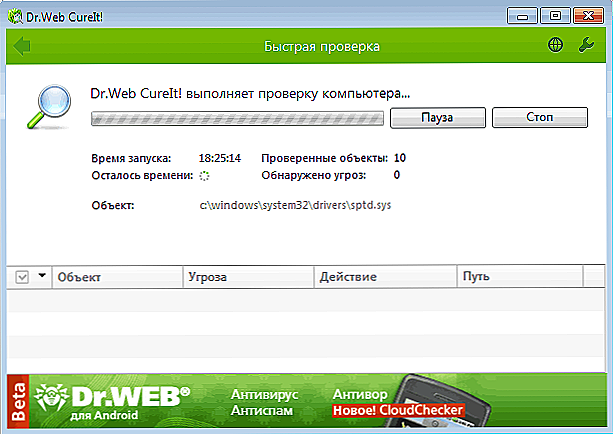
Jeśli narzędzie wykryło wirusa, usuń zainfekowane pliki.
Jeśli plik OpenAL32.dll na komputerze jest uszkodzony lub usunięty, ponownie zainstaluj sterowniki lub ręcznie skopiuj tę dynamiczną bibliotekę do właściwego folderu systemowego. Jest to opisane w poniższych akapitach.
Opcja 2. Przywróć ostatnią działającą konfigurację
Podczas pracy system operacyjny Windows po pewnym czasie automatycznie tworzy punkty przywracania, dzięki czemu można przywrócić stan systemu do ostatniego działającego.Na przykład zainstalowałeś coś, co powoduje różne błędy systemowe, takie jak brak pliku OpenAL32.dll. Ale zaledwie godzinę temu wszystko działało dla ciebie jako zegarek. Dzieje się tak dzięki automatycznemu odzyskiwaniu i można przywrócić komputer do ostatniego stanu roboczego. W tym celu:
- Uruchom Start - Panel sterowania - System - Zaawansowane ustawienia systemu - Ochrona systemu.
- Kliknij przycisk "Przywróć".
- Po ponownym uruchomieniu komputera wybierz z listy datę i godzinę, o której chcesz wycofać.
- Obserwuj resztę kreatora.
Uwaga! Pamiętaj, że ta metoda może nie działać we wszystkich przypadkach, ponieważ automatyczne tworzenie punktów odzyskiwania nie jest domyślnie włączone dla wszystkich.
Opcja 3. Czyszczenie rejestru Windows
W przypadku bardzo częstego instalowania i odinstalowywania oprogramowania, wysokie prawdopodobieństwo braku pliku OpenAL32.dll jest zatykanie rejestru systemu Windows. Chociaż błędy mogą wystąpić z innych powodów. Aby zapobiec tej sytuacji, regularnie korzystaj z oprogramowania do czyszczenia rejestru. Istnieje wiele, zarówno płatnych, jak i bezpłatnych.Jednym z najbardziej udanych rozwiązań jest program CCleaner, który rozważymy.
- Po zainstalowaniu programu uruchom go i przejdź do zakładki "Rejestr" po lewej stronie.
- Upewnij się, że wszystkie pola wyboru w polu Integralność rejestru są zaznaczone.
- Kliknij "Wyszukaj problemy", a następnie "Napraw".
- Gdy pojawi się monit o zapisanie kopii zapasowej wprowadzonych zmian, kliknij "Nie".
- W wyskakującym okienku kliknij "Napraw oznaczone", a po zakończeniu - "Zamknij".
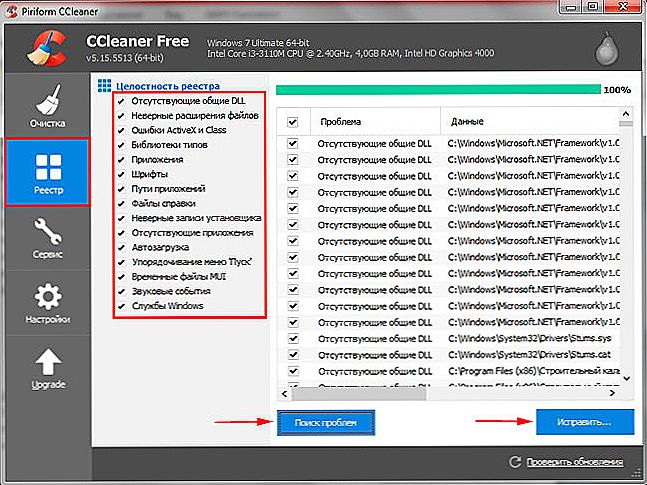
Aby wyczyścić rejestr systemu Windows przy użyciu programu CCleaner
Opcja 4. Zainstaluj ponownie lub zaktualizuj sterowniki
Plik OpenAL32.dll jest bardzo często nieodzownym elementem sterownika dźwięku i wideo. Kilka lat temu pakiet OpenAL był dystrybuowany jako oddzielny pakiet dla praktycznie każdego systemu operacyjnego, ale po przejściu na płatny model dystrybucji jego poszczególne komponenty zostały włączone do oprogramowania od producentów kart dźwiękowych i wideo. W związku z tym, jeśli brakuje tej biblioteki dynamicznej, problem może leżeć dokładnie w sterowniku, więc musisz spróbować go zaktualizować.
Krok 1
Przede wszystkim musisz znać przynajmniej producenta, a najlepiej model serii lub nawet komponent.Możesz dowiedzieć się z pomocą Menedżera urządzeń w systemie operacyjnym Windows lub na stronie producenta komputera lub laptopa. Jeśli masz laptopa, znacznie łatwiej to zrobić, po prostu znajdź stronę opisującą model na stronie internetowej firmy. Podobnie możesz zadawać pytania na temat jednostki systemowej, nabytej w formie gotowego rozwiązania. Jeśli pobrałeś sistemnik z oddzielnych komponentów, powinieneś mieć wydruk z użytymi parametrami. W najgorszym przypadku można pobrać i zainstalować specjalne narzędzie do odczytu informacji o składnikach urządzenia. Najbardziej znane to AIDA64 lub Everest.
Krok 2
Znając model karty graficznej lub procesora dźwięku, zainstaluj sterownik. Można to zrobić na jeden z następujących sposobów:
- Automatyczne wyszukiwanie za pomocą Menedżera urządzeń. Aby to zrobić, musisz otworzyć Menedżera urządzeń (Start - Panel sterowania). Dane na karcie dźwiękowej są wyświetlane w sekcji "Wejścia audio i wyjścia audio", a na procesorze graficznym - "Karta wideo". Kliknij prawym przyciskiem myszy, wybierz Aktualizuj sterownik - Automatycznie wyszukuj zaktualizowane sterowniki. Jeśli zdalny serwer ma nowszą wersję Microsoft,lub wszelkie problemy ze sterownikiem zostaną wykryte, nowa wersja zostanie automatycznie pobrana i zainstalowana.
- Ręczna instalacja. Przejdź na stronę producenta procesora dźwięku lub grafiki lub na stronę internetową użytkowników pomocy technicznej swojego producenta laptopa lub komputera, na stronie wyszukiwania sterowników wybierz model, pobierz sterownik i zainstaluj go jako zwykły program. Podczas instalacji komputer zostanie automatycznie uruchomiony ponownie.
- Ręczna instalacja za pomocą Menedżera urządzeń. Czasami w zwykły sposób sterownik może nie zostać zainstalowany. W takim przypadku należy rozpakować pobrany sterownik do folderu na komputerze, przejść do Menedżera urządzeń, znaleźć potrzebne urządzenie, kliknąć prawym przyciskiem myszy - Aktualizacja sterownika - Wyszukaj sterowniki na tym komputerze, określić folder z rozpakowanym oprogramowaniem za pomocą Eksploratora, kliknąć Dalej i poczekaj na zakończenie instalacji. Może być konieczne ręczne ponowne uruchomienie systemu.
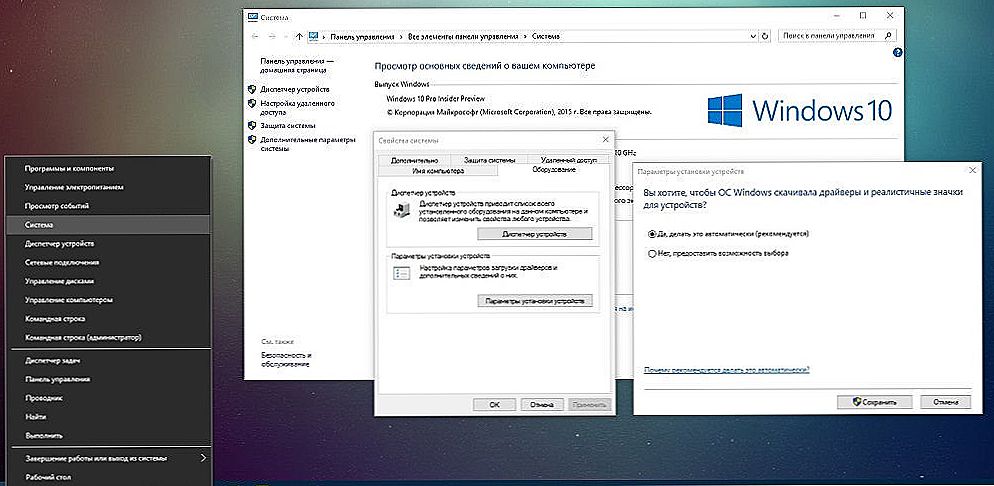
Możesz zaktualizować sterowniki ręcznie za pomocą Menedżera urządzeń
Opcja 5. Ręczna instalacja pliku
W niektórych przypadkach rozwiązanie tego problemu jest dość ryzykowne, ponieważ może prowadzić do niesprawności systemu operacyjnego Windows.Jego istotą jest pobranie osobnego pliku OpenAL32.dll i ręczne przeniesienie go do folderu systemowego.
- Pobierz plik OpenAL32.dll na dole artykułu. W archiwum znajdziesz kilka wersji tego pliku, więc jeśli nie możesz go użyć, możesz spróbować innego.
- Gdzie wyrzucić pobrany plik? Przejdź do folderu, w którym został zapisany, i skopiuj go do folderu systemowego, którego lokalizacja zależy od liczby bitów w systemie Windows. Jeśli używasz systemu 32-bitowego, skopiuj go do C: \ Windows \ System32, a jeśli 64-bitowy, do C: \ Windows \ SysWOW64.
- Jeśli system powiadomi Cię, że potrzebujesz uprawnień do zmiany plików w folderze systemowym, kliknij "Zezwalaj".
- Teraz zarejestruj ten plik w systemie, aby został rozpoznany i uruchomiony. Aby to zrobić, kliknij przycisk Win + R, a następnie w otwartym oknie wydrukuj lub skopiuj tutaj i wklej następujące polecenie: regsvr32 OpenAL32.dll.
- Potwierdź akcję, a następnie zamknij okno i spróbuj uruchomić nowe. W niektórych przypadkach może być konieczne ponowne uruchomienie systemu.
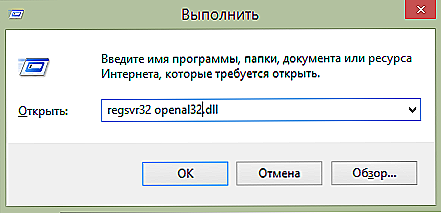
W wyświetlonym oknie wprowadź żądane polecenie.
Inne możliwe opcje
Jeśli z jakiegoś powodu żadna z powyższych metod nie pomogła, należy zwrócić uwagę na następujące zalecenia. Być może ci pomogą.
- Zainstaluj ponownie program lub grę, która się nie uruchamia, ponieważ nie ma pliku OpenAL32.dll. Być może podczas poprzedniej instalacji wystąpił jakiś błąd, a teraz wszystko zacznie działać zgodnie z oczekiwaniami.
- Nie zaniedbuj regularnie wychodzących aktualizacji systemu Windows. Wielu użytkowników nie chce aktualizować systemu, ponieważ obawiają się, że jakaś aktualizacja doprowadzi do awarii. Dzieje się to bardzo rzadko, a najczęściej twórcy systemu operacyjnego publikują najnowsze aktualizacje, przyczyniając się do znacznie lepszej i stabilniejszej pracy.
- W skrajnych przypadkach ponownie zainstaluj system Windows. Zalecamy użycie licencjonowanej kopii, ale jeśli nie ma możliwości jej zakupu, pobierz oryginalne obrazy MSDN, a nie różne powtórzenia.

Użyj licencjonowanej kopii, aby ponownie zainstalować system operacyjny.
Wniosek
Jeśli na Twoim komputerze wystąpił błąd spowodowany brakiem pliku wykonywalnego OpenAL32.dll, skorzystaj z jednej z naszych zaleceń dotyczących jego naprawy. W komentarzach prosimy o wskazanie, która z proponowanych metod ci pomogła.
Pobierz plik OpenAL32.dll - https://yadi.sk/d/QPlp_diG346wxG












